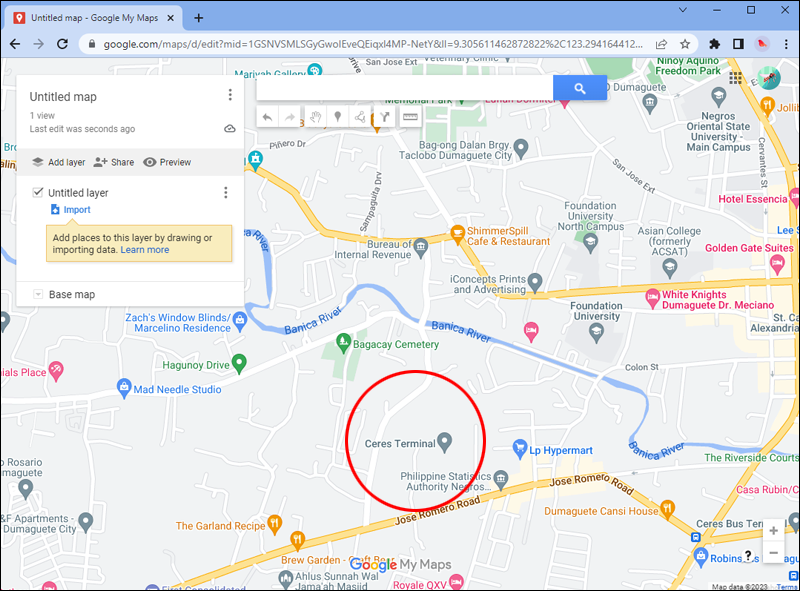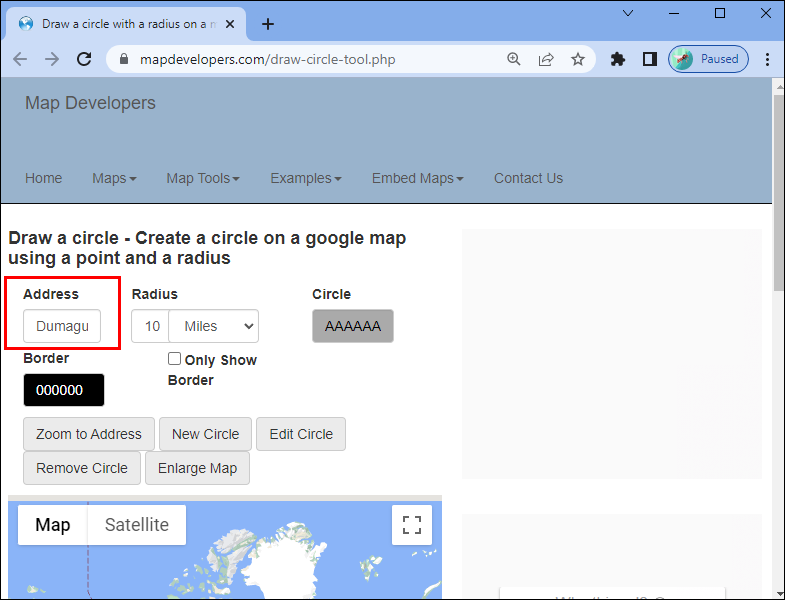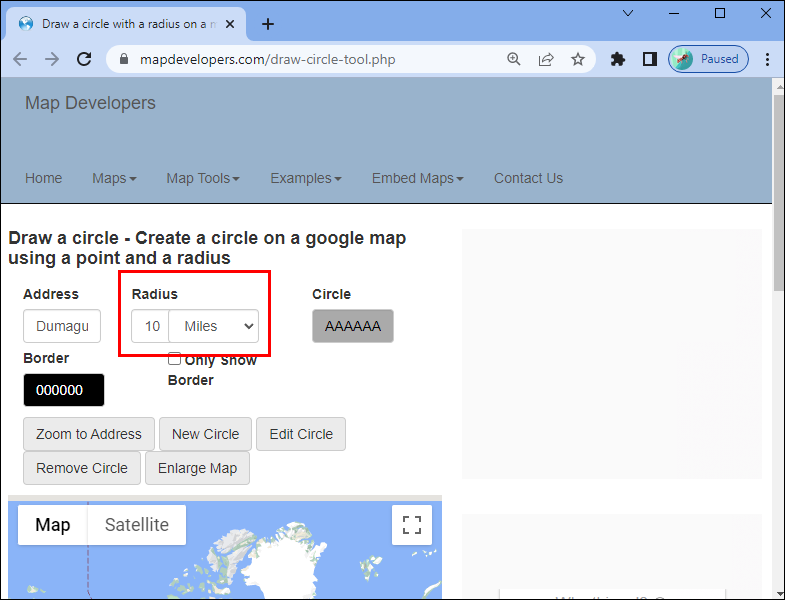Как нарисовать круг определенного радиуса на Google Maps
Хотя вы всегда можете измерить расстояние между двумя точками на Картах Google, иногда более полезным решением является рисование круга определенного радиуса. Однако возможно ли это на Google Maps? Или вам придется прибегнуть к другому приложению? Давайте узнаем, как нарисовать на Google Maps круг определенного радиуса.
Нарисуйте радиус круга на Картах Google
Хотя Карты Google — мощный инструмент с множеством функций, нарисовать круг непосредственно внутри приложения невозможно. Тем не менее, вы все равно можете использовать Google My Maps или сторонний инструмент для достижения своей цели. Вот два самых простых способа сделать это.
Программы для Windows, мобильные приложения, игры - ВСЁ БЕСПЛАТНО, в нашем закрытом телеграмм канале - Подписывайтесь:)
Мои карты
Мои карты — это функция Google Maps, которая позволяет создавать собственные карты с настраиваемыми слоями и внешним видом. В этом удобном приложении нет инструмента радиуса как такового, но вы все равно можете добиться того же эффекта, импортировав слой с нужной информацией. Для этого вам понадобится отдельный инструмент, но не волнуйтесь, процесс прост. Вот как это сделать.
- Войдите в свою учетную запись Google и перейдите на Google Мои карты.

- Нажмите кнопку Создать новую карту кнопку или откройте существующую карту.

- Найдите место, которое вы хотите сделать центром вашего радиуса.

- Если у него уже есть запись на Картах Google, выберите его булавку и нажмите Добавить на карту.

- Если вы хотите использовать собственный адрес, воспользуйтесь инструментом-маркером под строкой поиска, чтобы разместить для него новый значок.

- Если у него уже есть запись на Картах Google, выберите его булавку и нажмите Добавить на карту.
- Найдите широту и долготу вашего места внизу информационной карточки. Эти цифры понадобятся вам на следующем шаге.

На следующем шаге вам потребуется создать файл KML (язык разметки Keyhole), используя координаты, упомянутые выше. Выполните следующие действия.
- Откройте новую вкладку и перейдите к KML4Генератор кругов Земли инструмент.

- Выберите размер вашего радиуса в нужных единицах измерения.

- Скопируйте и вставьте координаты широты и долготы центральной точки.

- Выберите цвет и ширину круга. Вы можете отредактировать это позже.

- Нажмите Создать круг.

Ваш браузер автоматически загрузит файл KML. Вы будете использовать этот файл в качестве нового слоя на вашей карте.
- Вернись к своему Google Мои карты.

- Нажмите Добавить слой на левой панели

- Находить Импорт под вновь созданным слоем без названия.

- Загрузите файл, который вы только что создали.

Поздравляю. Теперь вы знаете, как нарисовать на Google Maps круг определенного радиуса. Вы можете включить или отключить круг, установив или сняв флажок с его слоя на панели, где вы также можете редактировать его цвет и центральную точку. Если этот параметр выбран, вы даже можете изменить форму круга, если хотите исключить некоторые области, перетаскивая маркеры по его краю. Естественно, вы также можете повторить описанные выше шаги, чтобы добавить на карту несколько слоев и, следовательно, несколько кругов, если хотите.
Хотя этот метод включает в себя несколько дополнительных шагов, это лучший способ нарисовать круг на Картах Google, особенно если вы хотите легко получить доступ к недавно созданной карте с других устройств. Вы можете найти свои собственные карты в приложении Google Maps следующим образом:
- Откройте приложение Google Maps, чтобы iOS или Андроид и коснитесь значка Сохранено кнопка внизу экрана.

- Прокрутите вниз, пока не найдете Карты вариант.

- Выберите карту, которую вы только что отредактировали на своем компьютере.

Разработчики карт
Программы для Windows, мобильные приложения, игры - ВСЁ БЕСПЛАТНО, в нашем закрытом телеграмм канале - Подписывайтесь:)
Еще один быстрый способ нарисовать круг на Картах Google — использовать инструмент «Круг» разработчиков карт. Этот инструмент действительно прост, но выполняет свою работу без ненужных наворотов. Вы можете создать столько кругов, сколько захотите, что может быть полезно, если вы пытаетесь определить, где пересекаются области. Вы также можете сохранить ссылку на свою собственную карту, чтобы иметь к ней доступ в любое время. Вот как можно использовать этот веб-сайт, чтобы нарисовать круг определенного радиуса на Картах Google.
- Разработчики открытой карты Инструмент «Круг».

- Введите адрес, вокруг которого хотите обвести кружок. Вы также можете использовать его координаты широты и долготы.

- Определите размер радиуса.

- Ударять Приблизить к адресузатем Новый круг создать свой круг.

Хотя этот инструмент проще, чем у Google My Maps, он дает вам более высокий уровень контроля над точным размером радиуса, который вы хотите создать. Вы также можете легко настроить цвет круга и его границы, а также настроить его размер и местоположение, просто перетащив его на карту. Если вам нужно отредактировать данные вашего радиуса, просто измените настройки и нажмите Редактировать круг чтобы применить изменения.
Создайте свою собственную карту
Карта с четким изображением определенного радиуса иногда бывает незаменима. К счастью, с помощью Google My Maps легко создавать собственные карты и получать к ним доступ. Если вам просто нужно быстрое решение, инструмент разработчиков карт поможет вам.
Считаете ли вы, что Google Maps следует интегрировать функцию радиуса в свое основное приложение? Часто ли вы будете использовать этот инструмент? Дайте нам знать в разделе комментариев ниже.